楽天新規構築でやること!(店舗デザイン編)【パート3】
新年あけましておめでとうございます!!!!
よい年越しを過ごされましたか?私は安定と信頼の寝正月でしたが、初詣だけは行きました!万年末吉女でしたが、今年は大吉で胸が躍っています。
あっという間に2023年ですね。皆さん、気づいていますか、、、もう来年はオリンピックだということに!早すぎる時の流れにびびりまくっているわてくしは改めて1日1日を大事に生きていこうと思いました。そんな2023年の始まりです。
さて、年をまたいでしまいましたが、前回まで楽天新規構築についてパート1とパート2でお話しておりました。
今回は待望(?)のパート3の「トップページ編集」編に行きたいと思います。
それでは、よろしくお願いいたします!


前回のおさらい
楽天の新規店舗構築では、オープン審査に出すに伴い必要な準備や作業があります。そしてそれらは楽天により基準が定められています。
配送や送料や会社概要等の基本的な情報設定から実際の販売ページやトップページはオープン前に必ず作成して審査に出さなければいけません。
そして今回はお店の顔、トップページについてです!
パート1は【基本情報設定】、パート2は【商品ページ設定】についてお話ししています。
こちらをまだ見ていないよ!という方は、是非ご覧になってくださいね(´・ω・`)
トップページ編集

トップページですが、こちらももちろん自由に作ればOKというわけでなく審査項目があります。
それが、下記にあたります。(※2022年時点での情報になりますので変更になる可能性があります。予めご了承ください。)
・看板作成
・ナビボタンの編集
・フッターの編集
・レフトナビの編集
・目玉商品の登録
・トップ説明文
こちら少し注意なのですが、RMSトップから
店舗設定 > 3.トップページ設定
という部分があります。名称的にももちろんここでトップページを作成するんだろう感がムンムンしていますが、PCの方は実はあまり使いません・・・。
トップページを作るというよりは、
看板、ナビメニュー、ヘッダー・フッター・レフトナビ、で作成していくことになります。全ページに共通して出る部分です。
ヘッダーやグローバルナビゲーションがページによって違うことってあまりないですよね。(もちろん例外もありますが)
それら全ページ共通部分+「トップ説明文」というところにトップページのみに入れる内容を追加すればPC版トップページの完成です。
では、この中で注意点をピックアップします。
看板作成

看板は、申請した店舗名が一番大きくわかりやすく書かれているかが審査基準になります。ちょっと前は看板内に営業時間などが書かれているか~等もありましたが、ここ1年~1年半くらいは店舗名のみで審査に通っているのでそれでOKみたいですね。ただ、ひらがなで店舗の名前を申請しているのにローマ字表記に変更してしまう等はなしです。読めば一緒であったとしてもそこは厳しくみられます。
あとは、店舗名の前にコピー的なものを入れる際にも、コピーが店舗名より目立つことがないように注意が必要です。
例えば、店舗名が「しんちゃんホンポ」でインテリア家具を販売しているとして、看板内には「オシャレなインテリア家具が1万点以上!しんちゃんホンポ」と書きたい場合、必ずしんちゃんホンポの方を目立つようにしてくださいという意味です!
看板はもちろんかっこいいオリジナルの店舗のロゴを作成して、それで画像を作って登録すればよいのですが、最悪RMS内で作成することができます。テンプレートが存在しています。新sなを急いでいる場合は取り急ぎテンプレートを使って審査に出してもいいかもしれませんね。もちろんあとで修正できますので!
ナビボタンの編集

さて、次にナビボタンでの注意点です。
ナビボタンとは大体ヘッダーに存在するグローバルナビゲーションのことで、様々なページにリンクさせるその名の通りナビゲーションです。
ここを作成の際は、必ず入れておけなければいけないリンクがあります。それが、下記になります。
・店舗トップ
・会社概要
・決済・配送・返品案内
・買い物かご
・楽天市場
ちなみにナビボタンも画像を作成せずとも楽天のテンプレートがありますので、急ぎの場合は使用もありですね。
フッター・レフトナビの編集
フッターにはかならず、営業時間や連絡先と、決済・配送情報が必要です。会社概要に書かれている内容と相違がないか、しっかりチェックを行いましょう!
一方レフトナビは、検索窓と設定したカテゴリ一覧、そして営業日カレンダーが必要になります。
ここで少し注意ですが、レフトナビに販売予定の全てのカテゴリーを表示させてしまうと、そのカテゴリーに紐づく商品がなかった場合は指摘を受ける可能性が高いです。
新規構築の審査段階では、商品ページは1つしか作成しないというところも多いと思いますので、はじめから商品が紐づいていないカテゴリーはコメントアウトなりで表にはでないようにしておくとよいでしょう。
営業日カレンダーについては、RMS内で直感的に作成でき、そのソースコードをコピーできる機能があります。・・・機能という書き方をするとややこしく思われるかもしれませんが、まぁ普通にあります。
店舗設定 > 6.基本情報設定
の中にあるので、そちらのソースコードをレフトナビに追加しましょう。
フッターもレフトナビもそうですが、HTMLの記述が必要になる部分になり、馴染みのない人には少し難しく感じる部分だとおもいます。
楽天の構築マニュアルなどにHTMLのソースコードを用意してくれているので、さっぱりわからないという人はそちらで作成するのも手です!
が!やはりこれは審査の段階のみにしておいたほうがよいでしょう。審査が通ってからはある程度自由がきくので、以降はしっかりとデザインを作り込んでコーディングすることをお勧めします。やはり見た目というのは、店舗への信頼を大きく左右します。
目玉商品の登録
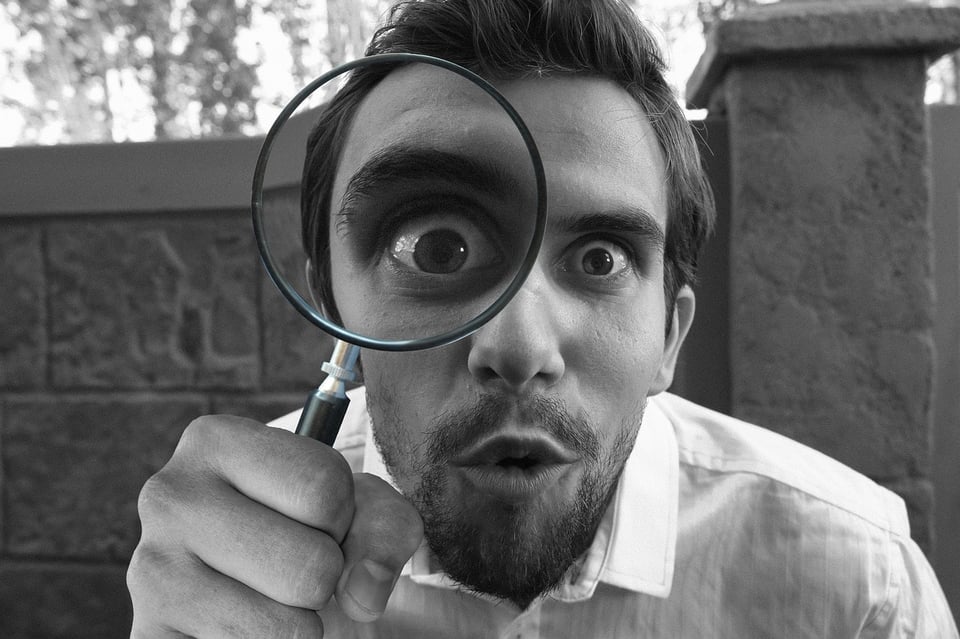
ぱっとみたところ、目玉商品とはなんぞや!って感じですが、こちらもHTMLの記述なくRMS内の設定のみで対応できるので簡単です。
登録した商品の商品番号を入れるだけで自動的に商品画像や商品名を出せるようになっています。画像の大きさや1行に何個並べるかも簡単に変更ができるようになっています!
目玉商品の登録は下記にあります。
店舗設定 > 4.デザイン設定
こちらで登録したら自動的にトップページにでてきます。でてこないという場合は、
店舗設定 > 3.トップページ設定 > PCデザイン トップページ編集
を確認しましょう。ここの「目玉商品」という部分が、作成したテンプレートになっているかを確認しましょう!
トップ説明文
トップ説明文は、画像が1枚入っていればOKと、とても簡単です!
なので、店舗のおすすめ商品の撮影画像でバナーを作成して入れれば、その部分の審査は問題ないでしょう。
店舗設定 > 3.トップページ設定 > PCデザイン トップページ編集
まとめ
以上が新規構築の際のトップページ編集についての注意点になります。
が!実はこれ、PCのみなんです(´・ω・`)スマホもあるんです。
ただ、スマホは最近楽天がバージョンアップを施し、とても直感的に作成できるように変貌を遂げました!
なので、特別説明は不要かなと思います!あ、目玉商品の設定は必須ですので、お忘れなきよう!
そして、どうやらお時間になってしまいました。(なんの)
ここまでできる前提の上で注意点を述べていく~という進め方だったので、RMSを触ったことがないという方には少し不親切だったかもしれません。。
またもや反省です。(´・ω・`)
ちょっと最後にまとめきれなかったところがありますので、次回は楽天新規構築補足編を行いたいと思います!(違ったらごめんなさい)
それでは、またの機会にお会いしましょう!
★★★★★
アプロ総研では、楽天の新規構築依頼も承っております!
時間がない!担当者が辞めてしまった!プロに任せたい等、お気軽にご相談ください!相談・お見積りは無料です!
らくらく運用プラン → https://www.apro-soken.co.jp/rakuten-rakuraku-plan/

フォローしませんか?

